VOB (ビデオ オブジェクト) は、デジタル ビデオ、デジタル オーディオ、DVD メニュー、字幕、ナビゲーション コンテンツなどの DVD コンテンツを保存するためのファイル形式です。DVD Video_TS フォルダーで .vob 拡張子のファイルを見つけるのは簡単です。Windows 11/10/8/7 および Mac コンピューターで VOB ファイルを再生するには、ある程度、VOB 再生をサポートする DVD プレーヤーが必要です。
VOB ファイルは MPEG-2 システム ストリームとしてフォーマットされています。そのため、Windows Media Player、QuickTime、その他の古いメディア プレーヤーなど、一部の一般的なプレーヤーでは .vob ファイルを再生できない場合があります。Windows または Mac コンピューターで VOB ファイルを再生するには、追加のコーデックをダウンロードするか、VOB を互換性のある形式に変換する必要があります。
直接的かつ迅速な方法は正しいものを選ぶことです VOB ファイル プレーヤーこの記事では、Mac と Windows 向けの最高の無料 VOB プレーヤー 8 つについて説明します。読んで確認してください。
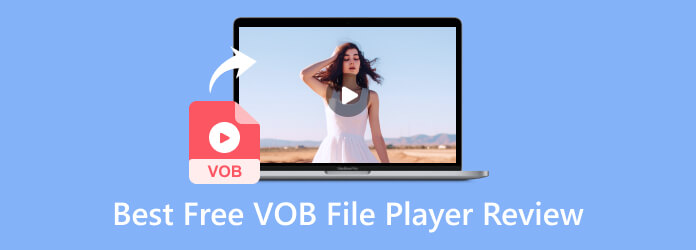
| テストしたVOBプレーヤーの数 | 32 |
| どのようなデバイスを使用するか | Windows 10 と MacBook Pro |
| 私たちがプレイするもの | VOB 形式のムービーとドキュメント。 |
| 評価方法 | ビデオ品質、フォーマットの互換性、滑らかさ、および追加機能。 |
以下のリストは、テスト後に選択したベスト 8 の VOB ファイル プレーヤーです。高度な機能のないシンプルな VOB プレーヤーもあれば、追加機能を提供するプレーヤーもあります。ニーズに応じて、プレーヤーから自由に 1 つ選択してください。
追加機能を備えた VOB ファイル プレーヤー
- ブルーレイマスター 無料ブルーレイプレーヤー
- GOMプレーヤー
- UMPlayer
基本的な VOB ファイル プレーヤー
- VLCメディアプレーヤー
- MPlayer
- KMPlayer
- MPC-HC
- ファイナルメディアプレーヤー
パート1。 Windows と Mac 向けのトップ 8 VOB ファイル プレーヤー
トップ 1. Blu-ray Master 無料 Blu-ray プレーヤー
プラットホーム: Windows 11/10/8/7、Mac OS X 10.9 以上(macOS Sonoma を含む)。
最適な用途: VOBファイル、DVD、Blu-ray、ビデオを一般的な形式で優れた画質で再生したい方
最高の無料 VOB プレーヤーを使用して Windows 11/10 で VOB ファイルを再生する方法
ステップ1。無料の VOB プレーヤーを PC にダウンロードしてインストールします。「ファイルを開く」をクリックして、.vob ファイルを追加します。このソフトウェアは Windows および Mac と高い互換性があり、Mac および Windows で VOB ファイルを簡単に自由に再生できます。

ステップ2。VOB ファイルを VOB プレーヤー フリーウェアに追加したら、「再生」、「一時停止」、「再開」、または「停止」をクリックして、Windows 10/11 での VOB 再生プロセスを制御します。
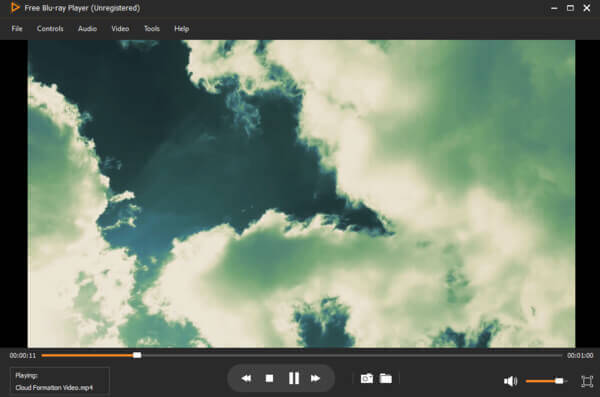
ステップ3。上部のツールバーで「オーディオ」または「ビデオ」リストを展開します。このフリーウェアを使用すると、簡単なオプションで VOB の詳細をカスタマイズできます。
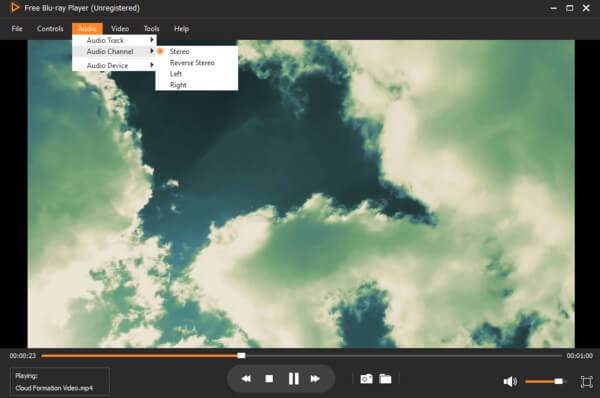
ステップ4。「ツール」ドロップダウンリストから「効果」を選択します。ストリーミング VOB ファイルの色相、明るさ、コントラスト、彩度、ガンマを自由に調整できます。
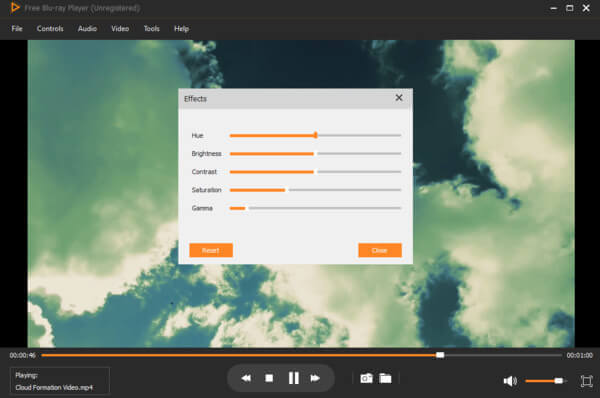
ステップ5。VOB プレーヤーの下部にある「スクリーンショット」をクリックします。「ファイル」リストの下にある「設定」ウィンドウからスナップショットのフォルダーまたは形式を変更できます。次に、「スクリーンショット」の横にある「フォルダー」をクリックすると、スナップショットをすばやく取得できます。
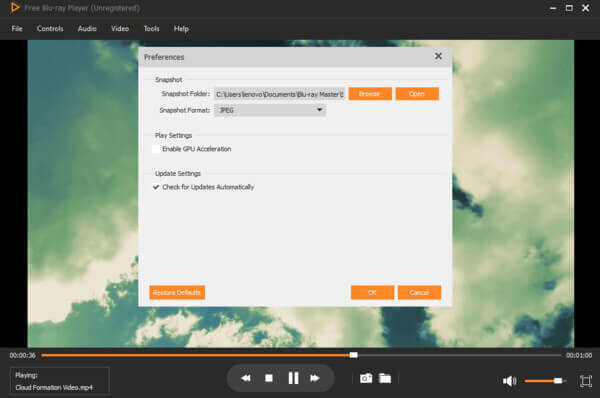
長所
- キーボードショートカットで簡単に使用できます。
- VOB ファイルを視聴するときにスナップショットを撮ります。
- 色相、明るさ、コントラストなどの設定をカスタマイズできます。
短所
- Blu-ray Player Pro よりもサポートされる形式が少ない。
トップ2. VLCメディアプレーヤー
プラットホーム: Windows、Linux、Mac OS X、Unix、iOS、Android。
最適な用途: さまざまなプラットフォームで VOB、メディア ファイル、またはストリームを再生する必要がある人。
VLCメディアプレーヤーは、VideoLANプロジェクトによって開発されたポータブルでオープンソースの無料VOBプレーヤーです。MacとWindowsでVLCを使用してDVD VOBムービーとオンラインVOBファイルを無料で再生できます。VLCには基本的なビデオ編集機能もあります。ただし、VLCオーディオの遅延が発生する場合があります。 VLCが再生されない問題などです。そのため、VLC メディア プレーヤーは VOB プレーヤーとしては理想的なものではありません。
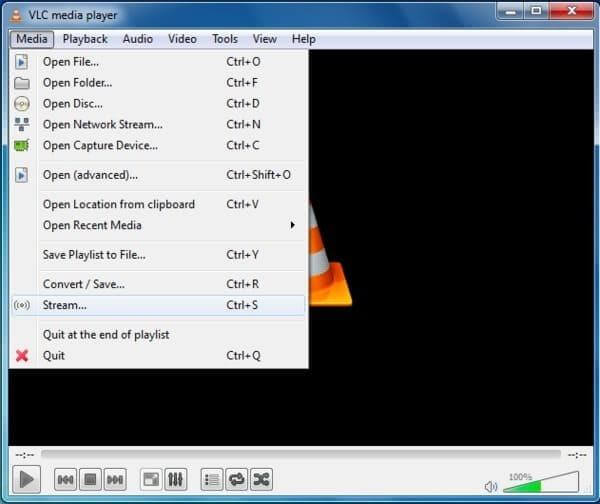
長所
- 基本的な編集機能。
- さまざまなプラットフォームやフォーマットと互換性があります。
- ハードウェアデコードによる高速化。
短所
- 再生時に時々問題が発生します。
- 一部のビデオを再生するとオーディオが遅延します。
トップ3. GOMプレーヤー
プラットホーム: Microsoft Windows 7以降、Mac OS X 10.13(High Sierra)以降。
最適な用途: さまざまなメディア ファイル、特に映画を再生し、字幕を自動的に一致させます。
GOM Player は、Windows 10/11 で VOB やその他のビデオ ファイルを再生できる無料の VOB プレーヤーです。内蔵のコーデック ファインダーは、GOM Player でサポートされていないコーデックを自動的に検索できます。ただし、インストーラーには関連のない他のプログラムがバンドルされている場合があります。そのため、GOM Player をインストールするときは注意が必要です。
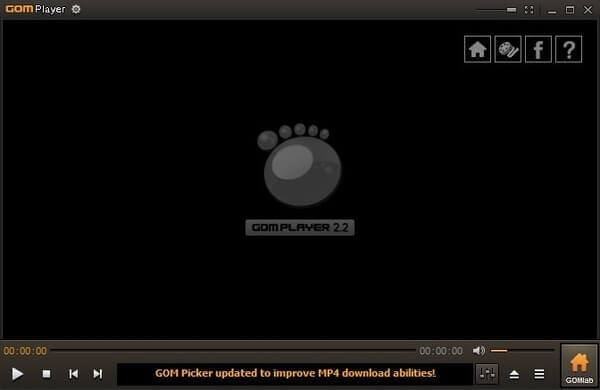
長所
- 360度VRビデオの再生をサポートします。
- 大規模な字幕ライブラリを提供します。
短所
- Mac版では機能が制限されています。
- 音量を上げるとオーディオ品質が低下します。
トップ4. KMPlayer
プラットホーム: Windows 10、Android、iOS。
最適な用途: UHD や 3D ムービーを含むあらゆるビデオ ファイルを、破損またはロックされたファイルでも高品質で再生します。
KMPlayer は、マルチプラットフォームの別の無料メディア プレーヤーです。インターフェイスは、経験の浅いユーザーにとって使いやすくありません。そのため、高度な機能にアクセスするには、ある程度の時間を費やす必要があります。Windows 10/11 の無料 VOB ファイル プレーヤーは、常に迷惑な広告をポップアップします。広告は KMPlayer の外部に表示されることもあります。
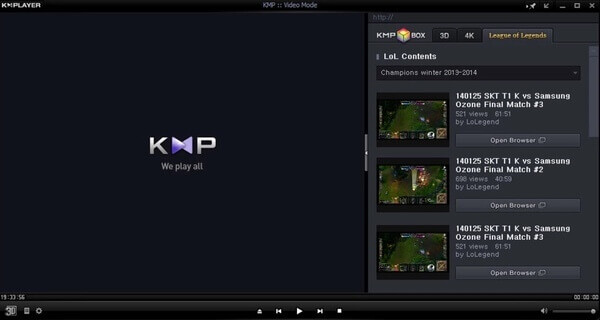
長所
- ハードウェア アクセラレーションにより CPU 使用率が低減します。
- 携帯電話と PC 間でファイルを転送できるモバイル アプリがあります。
短所
- インターフェース上に多くの広告があります。
トップ5. KMPlayer
プラットホーム: Mac OS X、Linux、および Windows。
最適な用途: VOB やその他のビデオをコマンドライン インターフェイスで視聴することを好む人。
MPlayer は、Windows、Mac、Linux 用の軽量で無料のオープン ソース VOB ファイル プレーヤーです。最新の MPlayer では、不完全な VOB ファイルや破損した VOB ファイルを無料で再生できます。幅広いビデオ形式をサポートしているため、コーデック パックをインストールしなくても、VOB、ASF、WMA、WMV などの形式を再生できます。
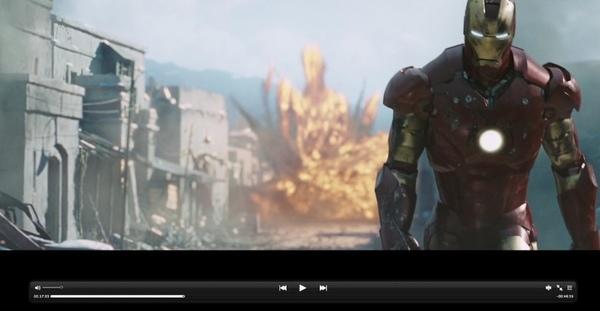
長所
- シンプルなインターフェースを備えた軽量プレーヤー。
- ショートカットキーで簡単に使えます。
- さまざまなビデオをスムーズに再生します。
短所
- 1 つのフォルダー内のメディア ファイルを自動的に再生できません。
トップ 6. Final Media Player
プラットホーム: Windows XP、Vista、7、8、および 10。
最適な用途: VOB やその他のビデオおよびオーディオ ファイルを古いバージョンの Windows で視聴したい人。
Final Media Player は、32 ビットと 64 ビットの両方の Windows XP/Vista/7/8/8.1 用の無料のビデオおよびオーディオ プレーヤーです。無料の VOB プレーヤー ソフトウェアは、サードパーティのコーデックやプラグインなしで PC 上で VOB ビデオ ファイルを再生できます。Final Media Player を使用すると、いくつかの珍しい形式もスムーズに再生できます。

長所
- ほぼすべてのコードと形式をサポートします。
- 保管スペースをほとんど必要としません。
短所
- 2014年以降更新されていません。
トップ7. MPC-HC
プラットホーム: ウィンドウズ
最適な用途: VOB ビデオやその他の一般的な形式を視聴するための、非常に軽量で無料のメディア プレーヤーを必要とする人。
MPC-HC は、Windows 用のオープン ソース VOB プレーヤーです。最も一般的なビデオおよびオーディオ形式を再生できます。MPC-HC を無料の DVD プレーヤーとして使用して、PC で ISO ファイル、DVD VOB ファイル、DVD ディスクを再生できます。DVD VOB ビデオの再生に使用できるカスタマイズ可能なオプションもあります。
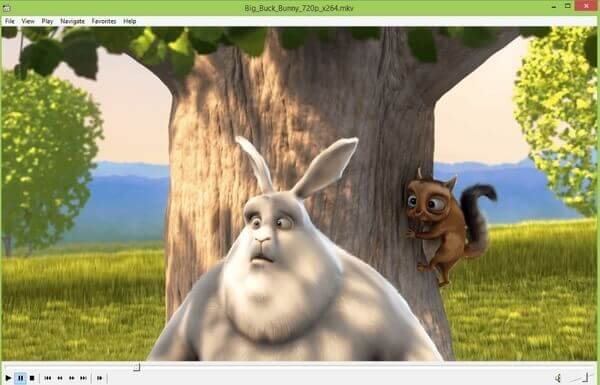
長所
- CPUの使用量は少ない。
- ビデオとオーディオの設定を調整できます。
- DVB 衛星技術と互換性があります。
短所
- 2017年以降は開発されていません。
トップ8. UMPlayer
プラットホーム: Windows 7 以上、Mac OS 10.15 以上、Linux。
最適な用途: すべてのオーディオおよびビデオ形式を再生するためのさまざまなコードを備えた無料のメディア プレーヤーを必要とするユーザー。
UMPlayer は、Windows 10 で不完全な VOB ファイルをストリーミングまたは再生できるクロスプラットフォームの VOB ファイル プレーヤー フリーウェアです。オーディオとビジュアルのカスタマイズ フィルターは適切に機能します。ただし、UMPlayer は常に遅延したり、フリーズしたり、VOB ビデオ ファイルを再起動したりします。UMPlayer が挿入された DVD または CD を認識できない場合もあります。
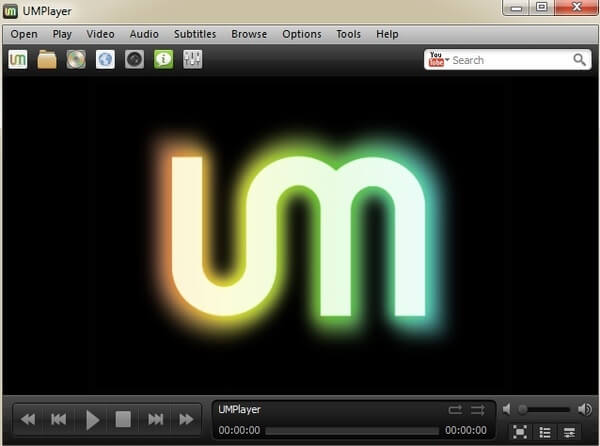
長所
- VOB ムービーの字幕のダウンロードをサポートします。
- VOB ファイルの再生速度を調整します。
- ビデオ フィルターやイコライザーなどのその他の機能。
短所
- DVD 再生中に一時停止します。
パート2。 最高の無料 VOB ファイル プレーヤーのレビューに関する FAQ
-
VOB ファイルとは何ですか? また、どのように再生しますか?
VOBファイルは、DVDディスクのVIDEO_TSにあるムービーデータファイルです。ビデオ、オーディオ、字幕、DVDメニュー、その他のナビゲーションコンテンツが含まれています。VOBファイルは、さまざまな方法で開くことができます。 ビデオプレーヤー VLC、Free Blu-ray Player、KMPlayer など。VOB ファイルを再生するには、Free Blu-ray Player をコンピューターにダウンロードし、[ファイルを開く] をクリックして VOB ファイルをインポートし、すぐに再生するだけです。
-
VOB ファイルを Windows Media Player に変換するにはどうすればよいですか?
Windows Media Player では VOB ファイルを直接再生できないため、VOB コーデックをインストールするか、VOB を Windows Media Player でサポートされている形式に変換する必要があります。AnyMP4 Video Converter Ultimate は、必要な VOB コンバーターです。
ステップ 1. AnyMP4 Video Converter Ultimate をダウンロードします。
ステップ 2. 「ファイルの追加」をクリックして、1 つ以上の VOB ファイルをインポートします。
ステップ 3. Windows Media Player がサポートするプロファイルのドロップダウン リストから、MP4、ASF、WMV、AVI、MOV、M4V などのいずれかを選択します。
ステップ 4. [変換] をクリックして、VOB から Windows Media Player への変換を開始します。
-
Windows Media Player で VOB ファイルを再生するにはどうすればいいですか?
Windows Media Player で VOB ファイルを再生するには、VOB を Windows Media Player がサポートする形式に変換するか、VOB コーデックをインストールする必要があります。ここでは、後者の方法で Windows Media Player に VOB コーデックをインストールします。Windows Media Player を実行し、[ツール] メニューに移動して [オプション] をクリックします。次に、[プレーヤー] タブをクリックして [コーデックを自動的にダウンロードする] を選択し、[OK] をクリックします。次に、VOB ファイルを再生し、[コーデックのインストール] をクリックします。その後、Windows Media Player で VOB ファイルを再生できます。
-
Mac で VOB ファイルを読み取るにはどうすればいいですか?
Mac に組み込まれている QuickTime Player は VOB ファイルを読み取れません。Mac で VOB ファイルを読み取るには、VOB プレーヤーをダウンロードする必要があります。 無料の Mac ブルーレイ プレーヤー は、Mac 用の無料の VOB ファイル プレーヤーです。このプレーヤーを Mac で実行し、[ファイルを開く] をクリックして VOB ファイルをこのソフトウェアに追加します。すると、Mac はすぐに VOB ファイルを読み取ります。
まとめ
とともに ベスト 8 VOB ファイル プレーヤー 前述のように、Windows 10/11 で VOB ファイルを再生できます。それぞれをテストし、長所と短所を結論付けました。万能の VOB ファイル プレーヤーについては、Blu-ray Master Free Blu-ray Player をダウンロードして試すことができます。これを使用すると、強力な DVD VOB 再生機能を無料で入手できます。適切に設計されたインターフェイスは明確で理解しやすいです。これで、手間をかけずに DVD や映画を楽しむことができます。


